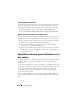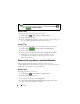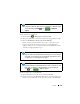Reference Guide
Table Of Contents
- Innehåll
- Söka efter information
- Skrivbordet i Microsoft Windows
- Bildskärmar och visningar
- Navigationsenheter (mus, tangentbord, styrplatta)
- Skrivare - inställningar och drivrutiner
- Drivrutiner och media
- Stänga av datorn
- Filer och mappar
- Hantera applikationer (program)
- Underhållsuppgifter (förbättra prestanda och trygga säkerhet)
- Ström (ströminställningar, strömskyddsenheter och batterier)
- Nätverk (LAN, trådlöst, mobilt bredband)
- Komma åt Internet
- Översikt
- Konfigurera Internet-anslutningen
- Felsöka problem med att ansluta till Internet
- Inställningar av webbläsare
- Internet-säkerhet och privatliv
- Kontrollera popup-fönster
- Kontrollera oönskade verktygsfält
- Innehållsrådgivning/klassificeringskontroll
- Bokmärkning av favoritsidor
- Söka efter information på Internet
- Ändra TCP/IP-inställningarna (Internet Communications Protocol)
- Skriva ut en webbsida
- Frigöra utrymme och skydda datorn
- Upprätthålla sekretess genom att blockera och ta bort cookies
- E-post
- Multimedia (cd/dvd, 5.1 Audio, MP3, TV, digitala kameror och projektorer)
- Översikt
- cd-skivor, dvd-skivor och Blu-ray Disc™-media
- 5.1 Audio
- Bärbara medieenheter (mp3-spelare)
- Spela upp media med Dells Travel Remote
- Justera volymen på datorn
- Aktivera S/PDIF digitalt ljud visa mediaprogramvaran
- Aktivera S/PDIF i Windows ljuddrivrutin
- Ställa in Cyberlink-hörlurar (CL)
- Använd en digital kamera med datorn
- Använda Windows Media Player
- Ansluta datorn till en TV och justera bildskärmsinställningar
- Åtkomst till en tv med datorn med ett tv-mottagarkort
- Ansluta datorn till en tv eller ljudanläggning
- Fysiskt ansluta datorn till en TV eller ljudanläggning
- Ta de grundläggande anslutningsstegen
- Välja rätt inmatningssignal från tv-menyn
- Utvärdera föreslagna anslutningskonfigurationer
- Aktivera visningsvy för datorn och tv:n
- Konfigurera visningsinställningar
- Justera bildskärmsinställningar med grafikkortets kontrollpanel
- Använda guiderna
- Felsöka bildskärmsinställningar
- Säkerhet och privatliv
- Skydda datorn - använda administratörsrättigheter, användargrupper och lösenord
- Smartkort
- Fingeravtrycksläsare
- Programvara för ansiktsigenkänning
- Använd en brandvägg för att skydda datorn
- Kryptera filer och mappar
- Använda antivirusprogram
- Upprätthålla säkerhet via användning av ett allmäntg trådlöst nätverk
- Reducera risken att få datavirus
- Handskas med cookies
- Undvika spyware och malware
- Microsoft® Windows® XP Pro- fjärrskrivbord
- Återställa operativsystemet
- Felsökning
- Felsökningsverktyg
- Lösa problem
- Batteriproblem
- Problem med diskenheter
- Kör Dell Diagnostik
- Problem med e-post, modem och Internet
- Felmeddelanden
- Problem med IEEE 1394-enheter
- Säng av datorn (se snabbreferenshandboken till datorn), återanslut tangentbordskabeln som det visas i installationsdiagrammet till datorn och starta sedan datorn på nytt.
- Problem med låsningar och programvara
- Problem med minne
- Problem med mus
- Problem med nätverk
- Problem med strömförsörjningen
- Problem med skrivare
- Problem med skannrar
- Problem med ljud och högtalare
- Problem med styrplatta eller mus för bärbara datorer
- Problem med grafik och bildskärm
- Strömindikatorer
- Dells tjänst för tekniska uppdateringar
- Systeminställningsprogrammet
- Portar
- Få hjälp
- Ordlista
E-post 189
Så här skapar du en e-postregel:
1
Klicka på
Start
→
Alla program
→
Windows Mail
.
2
Klicka på meddelandet som du vill använda som utgångspunkt för regeln.
3
Klicka på
Meddelande
→
Skapa regel från meddelande
.
Du kan välja från ett antal alterntiv, eller ”regler”, som styr hur e-post
hanteras i framtiden när de nyligen mottagna e-postmeddelandena
uppfyller ”villkor” som överensstämmer med e-postmeddelandet som du
använde som utgångspunkt för regeln.
Så här tar du bort ett e-postmeddelande:
1
Välj meddelandet som du vill ta bort och klicka på
Ta bort
.
2
Om du vill välja flera meddelanden håller du ner <Ctrl>-tangenten och
klickar på varje meddelande som du vill ta bort. Klicka sedan på
Ta bort
.
MER INFORMATION om hur du tar bort eller byter mappar finns under
”Lägga till, ta bort eller byta namn på e-postmappar” i Windows Hjälp
och support:
klicka på
Start
eller
→ Hjälp och
support.
EXEMPEL: Du kan använda när raden ”från” innehåller villkoret till att
ange en regel så att alla meddelanden mottagna från en specificerad
enhet (eller har ett specificerat ord i fältet
Från) automatiskt sorteras
och placeras i en e-postmapp som du anger.
MER INFORMATION om hur du ändrar en e-postregel eller använder en
regel för hämtade e-postmeddelanden finns under ”Organisera e-post
med regler och mappar” i Windows Hjälp och support:
klicka på
Start
eller
→ Hjälp och support.